一键重装后网络不能连接解决教程
- 时间:2016年10月20日 11:20:07 来源:魔法猪系统重装大师官网 人气:12809
最近就有网友重装完系统以后,遇到了一个大问题,他遇到一键重装后网络不能连接的尴尬问题。其实小编告诉大家一键重装后网络不能连接这个问题解决起来并不难,所以大家都不用太担心。下面就是小编专为网友们带来了一键重装后网络不能连接解决教程。
1、网卡驱动没有正常安装;
2、没有创建宽带连接或者无线连接;
对于第一种,由于重装系统后,网卡驱动没有正常安装是最常见的。想要查看网卡驱动是否正常安装很简单,我们只要进入电脑“设备管理器”,然后在设备管理器中“网络适配器”中查看。如果驱动没有正常安装,其网卡设备名称上会有感叹号,如下图所示:
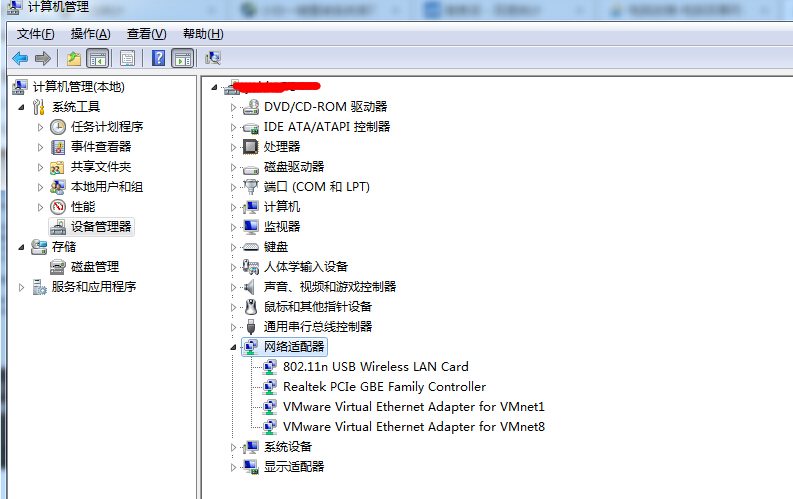
一键重装后网络不能连接解决教程图一
如果是正常了网卡驱动,其显示是下面的这样的(注意,如果是笔记本电脑,因为会有无线网卡+普通网卡,因此会看到两个网卡设备),如下图所示:
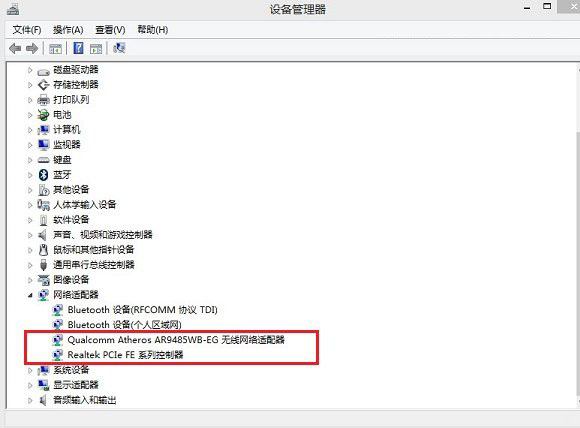
一键重装后网络不能连接解决教程图二
那么如果网卡驱动没有正常安装怎么办呢?这种现象主要是由于您的电脑设备硬件过老,新系统中不包含兼容的驱动导致,也可能是您系统版本太旧,电脑配置过新导致,简单来说就是电脑系统自带的驱动和硬件兼容问题。
上面的全部内容就是小编为网友们带来的一键重装后网络不能连接解决教程了,如果网友们也遇到了重装系统无法上网的问题,就参考小编的教程解决问题吧。小编为网友们带来的都是有效的,良心的教程。所以大家都放心使用吧。扩展阅读win7怎么升级win8。
一键重装后网络, 一键重装后网络不能连接








